
计算器是Windows 7系统中的一个数学计算工具,功能和日常生活中的小型计算器类似。计算器程序具有标准型和科学型等多种模式,用户可根据需要选择特定的模式进行计算。本节来介绍计算器的使用方法。
选择【开始】|【所有程序】|【附件】|【计算器】命令,即可启动计算器。
1.使用标准计算器
第一次打开计算器程序时,计算器就在标准型模式下工作。这个模式可以满足用户大部分日常简单计算的要求。
【例2-9】使用标准型计算器计算算式“62×8+75.8×20”的结果。
 先来计算62×8的值,单击数字按钮6,在计算器的显示区域会显示数字6。
先来计算62×8的值,单击数字按钮6,在计算器的显示区域会显示数字6。
 然后依次单击数字键2、乘号“*”、数字8和等号“=”,即可计算出62×8的值为496,如图2-54所示。单击存储按钮MS,将显示区域中的数字保存在存储区域中,然后开始计算75.8×20的值。
然后依次单击数字键2、乘号“*”、数字8和等号“=”,即可计算出62×8的值为496,如图2-54所示。单击存储按钮MS,将显示区域中的数字保存在存储区域中,然后开始计算75.8×20的值。

图2-54 计算62×8
 依次单击7、5、“.”、8、“*”、2、0和“=”按钮,计算出75.8×20的值为1516。
依次单击7、5、“.”、8、“*”、2、0和“=”按钮,计算出75.8×20的值为1516。
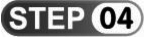 单击M+按钮,将显示区域中的数字和存储区域中的数字相加,然后单击MR按钮,将存储区域中的数字调出至显示区域,得到结果为2012,如图2-55第三张图所示。
单击M+按钮,将显示区域中的数字和存储区域中的数字相加,然后单击MR按钮,将存储区域中的数字调出至显示区域,得到结果为2012,如图2-55第三张图所示。

图2-55 计算75.8×20
2.使用科学计算器
当用户进行比较专业的计算工作时,科学型计算器模式就可以发挥它的功能。在使用科学型计算器之前,需要将计算器设置为科学型模式。(www.xing528.com)
【例2-10】使用科学型计算器计算128°角的正弦值。
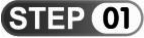 在标准型计算器中选择【查看】|【科学型】命令,将计算器切换到科学型模式,如图2-56所示。
在标准型计算器中选择【查看】|【科学型】命令,将计算器切换到科学型模式,如图2-56所示。
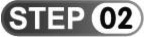 系统默认的输入方式是十进制的角度,因此直接依次单击1、2和8这3个按钮输入角度128。
系统默认的输入方式是十进制的角度,因此直接依次单击1、2和8这3个按钮输入角度128。
 单击计算正弦函数的按钮sin,即可计算出128°角的正弦值,并显示在显示区域中,如图2-57所示。
单击计算正弦函数的按钮sin,即可计算出128°角的正弦值,并显示在显示区域中,如图2-57所示。
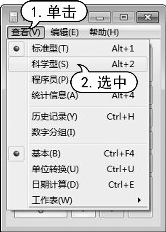
图2-56 切换科学型计算器
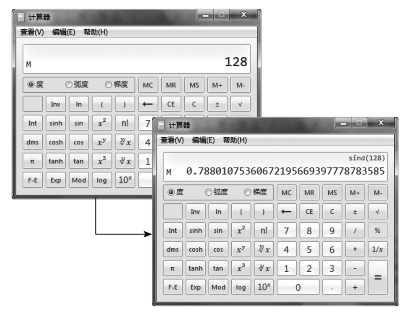
图2-57 计算正弦函数
3.使用日期计算功能
计算器还提供了一个日期计算功能,能够帮助用户方便地计算两个日期之间相差的天数。例如要计算2016年的8月20日到2016年的12月28日之间相差几天,可执行以下操作。
 在计算器的主界面中选择【查看】|【日期计算】命令,打开日期计算面板。
在计算器的主界面中选择【查看】|【日期计算】命令,打开日期计算面板。
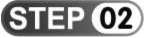 在【选择所需的日期计算】下拉菜单中选择【计算两个日期之差】选项,然后分别设置两个日期,设置完成后单击【计算】按钮,即可计算出这两个日期之间相差的详细天数,如图2-58所示。
在【选择所需的日期计算】下拉菜单中选择【计算两个日期之差】选项,然后分别设置两个日期,设置完成后单击【计算】按钮,即可计算出这两个日期之间相差的详细天数,如图2-58所示。
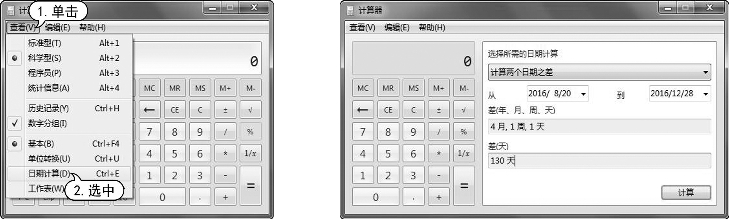
图2-58 计算日期
免责声明:以上内容源自网络,版权归原作者所有,如有侵犯您的原创版权请告知,我们将尽快删除相关内容。




